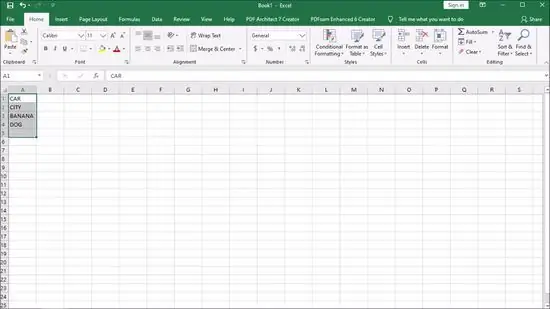- Mwandishi Jason Gerald [email protected].
- Public 2024-01-19 22:14.
- Mwisho uliobadilishwa 2025-01-23 12:48.
Programu ya lahajedwali la Microsoft Excel ina kazi kadhaa kuweka kesi ya maandishi yako sawa. Ikiwa una mlolongo wa majina kwa herufi ndogo, tumia kazi ya "kujaza flash" ili kuwezesha majina katika Excel 2013. Ikiwa unataka maandishi yote kwa herufi kubwa, tumia kazi ya UPPER kuweka herufi zote au PROPER ili herufi herufi ya kwanza tu.
Hatua
Njia ya 1 ya 4: Kutumia Kazi ya Herufi Kuu
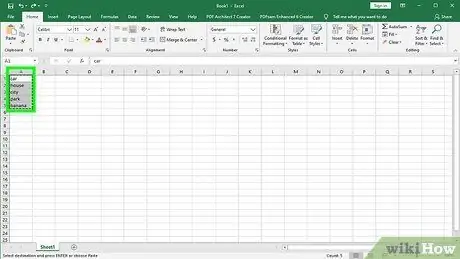
Hatua ya 1. Chapa msururu wa majina au maandishi kwenye uwanja wa karatasi yako
Maandishi yako yanaweza kuwa ya juu au ya chini wakati wa kutumia kazi hii. Kazi hiyo itabadilisha maandishi kwenye seli kuwa herufi kubwa.
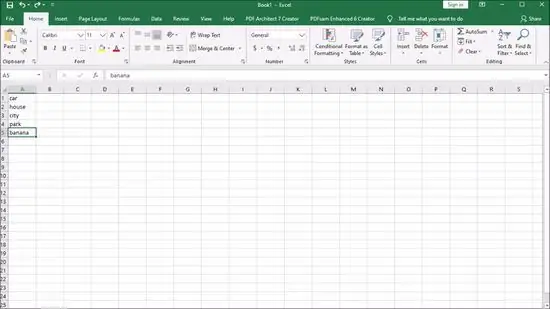
Hatua ya 2. Ongeza safuwima kulia kwa uwanja wa maandishi
Bonyeza kwenye barua iliyo juu ya uwanja wa maandishi. Bonyeza-kulia na uchague "Ingiza."
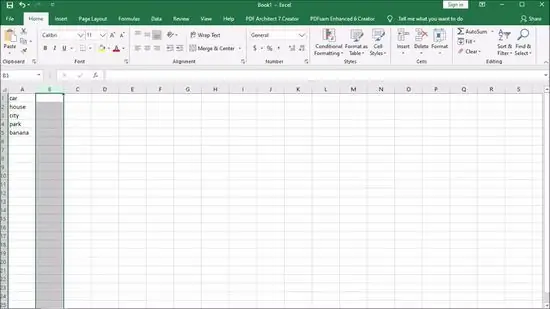
Hatua ya 3. Sogeza kielekezi kwenye kisanduku kulia kwa data ya kwanza unayotaka kutumia
Utaweka fomula na kazi ya herufi kubwa ndani ya seli.
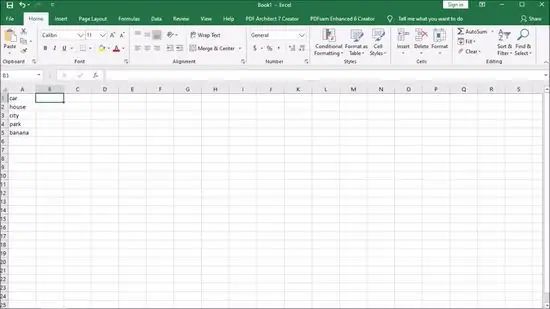
Hatua ya 4. Bonyeza kitufe cha kufanya kazi juu ya upau zana (toolbar)
Kitufe hiki ni epsilon ya bluu na inaonekana kama herufi "E." Bar ya fomula (fx) itaangaziwa ili uweze kuchapa kazi ndani yake.
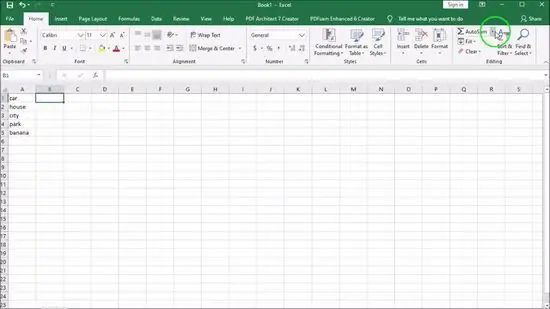
Hatua ya 5. Chagua kazi ya maandishi iliyoandikwa "UPPER" au andika neno "UPPER" karibu na ishara sawa katika fomula yako
Unapobonyeza kitufe cha kazi, neno "SUM" linaweza kuonekana moja kwa moja. Ikiwa ndivyo, badilisha "SUM" na "UPPER" kubadilisha kazi
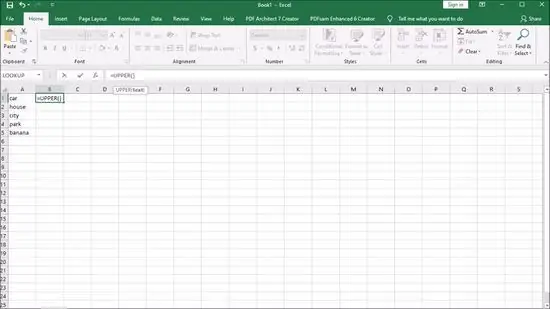
Hatua ya 6. Chapa eneo la seli kwenye mabano karibu na neno UPPER
Ikiwa unatumia safu ya kwanza na safu ya data yako, upau wa kazi utasema "= UPPER (A1)."
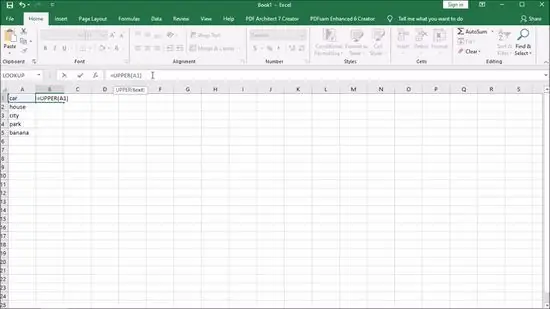
Hatua ya 7. Bonyeza Ingiza.” Maandishi katika A1 yataonekana katika B1 lakini kwa herufi kubwa.
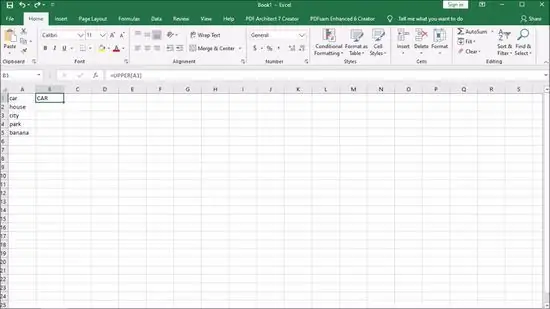
Hatua ya 8. Bonyeza mshale wako kwenye mraba mdogo kwenye kona ya chini kulia
Telezesha kisanduku chini ya safuwima. Hii itajaza safu ili kila seli ya safu ya kwanza inakiliwa kwenye safu ya pili kwa herufi kubwa.
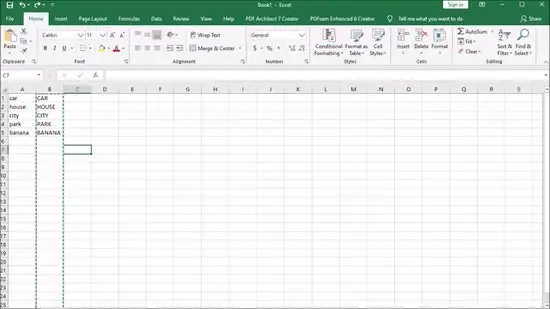
Hatua ya 9. Angalia kama maandishi yote yamenakiliwa kwa usahihi kwenye safu ya pili
Angazia safu juu ya maandishi sahihi katika barua iliyo juu ya safu. Bonyeza kwenye menyu ya "Hariri" na bonyeza "Nakili", kisha ubonyeze kwenye menyu kunjuzi ya "Hariri" na uchague "Bandika Maadili".
Utaratibu huu hukuruhusu kubadilisha fomula na thamani ili uweze kufuta maandishi kwenye safu ya kwanza
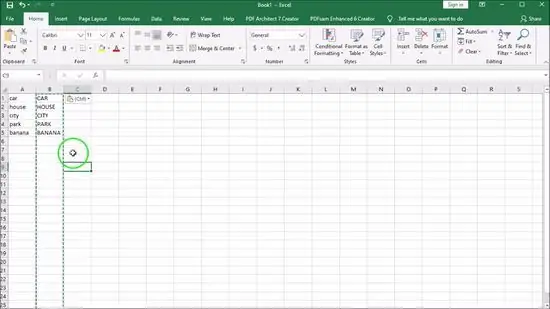
Hatua ya 10. Angalia maandishi yale yale ambayo yanaonekana tena kwenye safu
Futa safu wima ya kwanza kwa kubofya kulia herufi iliyo juu ya safu wima. Chagua Futa kwenye menyu kunjuzi.
Njia 2 ya 4: Kutumia Jina la Kazi
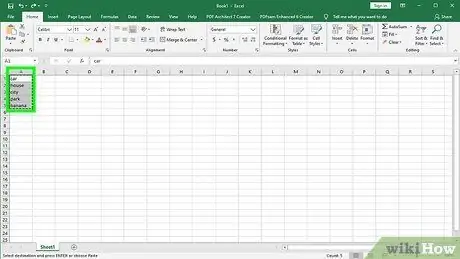
Hatua ya 1. Ingiza maandishi kwenye safu ya kwanza ya karatasi yako ya kazi
Kazi hii itakusaidia kukuza herufi ya kwanza ya maandishi katika kila seli.
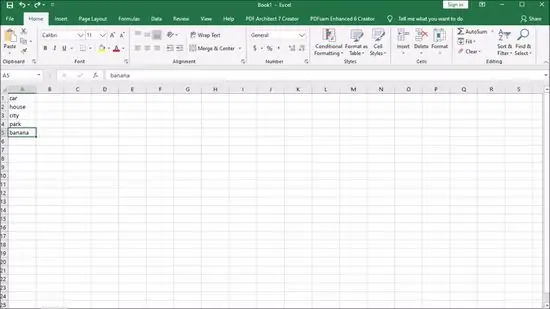
Hatua ya 2. Ongeza safu mpya
Bonyeza kulia kwenye barua inayoongoza kwenye safu ya kwanza. Chagua "Ingiza" kwenye menyu kunjuzi.
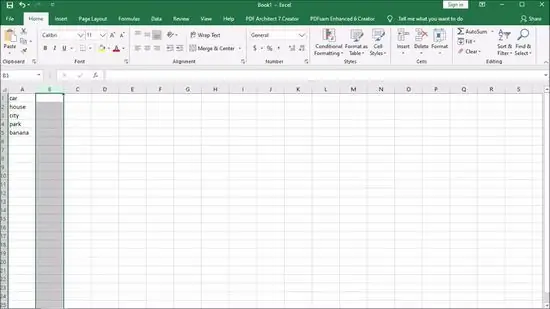
Hatua ya 3. Sogeza kielekezi kwenye kisanduku kulia kwa kiingilio cha kwanza cha maandishi
Bonyeza kitufe cha fomula. Kitufe hiki ni ishara ya epsiloni juu ya mwambaa zana wa usawa.
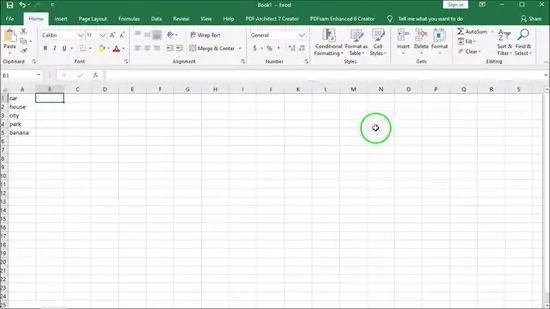
Hatua ya 4. Bonyeza mwambaa wa fomula
Baa hii ni mwambaa wa maswali karibu na alama ya "fx" juu ya karatasi yako. Andika neno "PROPER" baada ya ishara sawa.
Ikiwa neno "SUM" linaonekana moja kwa moja kwenye upau wa fomula, badilisha na neno "PROPER" ili kubadilisha kazi
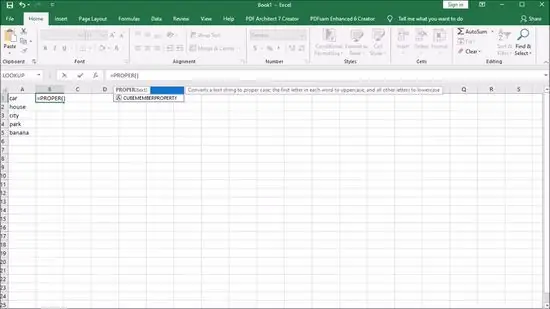
Hatua ya 5. Chapa eneo la seli ya kwanza ya maandishi yako kwenye mabano karibu na neno "PROPER
"Kwa mfano, maandishi ambayo yanaonekana ni" = PROPER (A1) ".
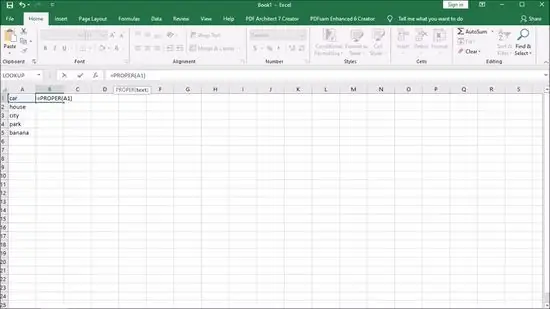
Hatua ya 6. Bonyeza Ingiza.” Herufi ya kwanza ya kila neno kwenye seli imeingizwa kwenye safu wima kulia kwa maandishi ya asili. Wengine watakuwa katika herufi ndogo.
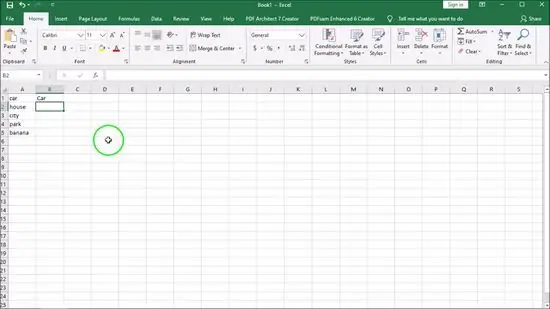
Hatua ya 7. Shikilia mraba kwenye kona ya chini ya kulia ya seli
Telezesha kidole chini hadi uwe chini ya uwanja wa maandishi asili. Toa panya, na maandishi yote yatanakiliwa na herufi ya kwanza iliyoandikwa kwa herufi kubwa.
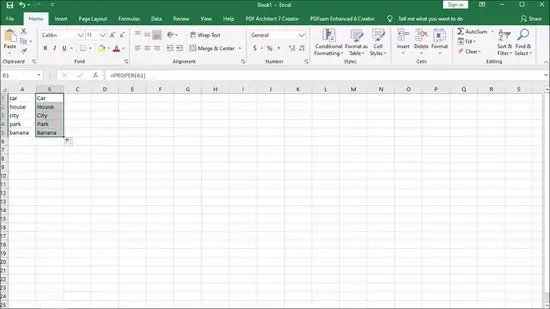
Hatua ya 8. Bonyeza barua iliyo juu ya safu wima badala ya kuchagua safu nzima
Bonyeza menyu ya "Hariri" na uchague "Nakili." Baada ya hapo, bonyeza menyu kunjuzi kwenye kitufe cha Bandika na uchague "Bandika Maadili."
Seli zenye msingi wa fomula zitabadilishwa na maandishi ili uweze kufuta safu ya kwanza
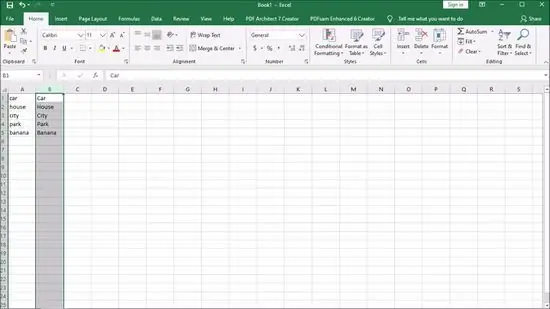
Hatua ya 9. Bonyeza kulia kwenye safu ya kwanza
Chagua "Futa" kufuta safu na uacha thamani ya uingizwaji na mtaji unaofaa.
Njia 3 ya 4: Kutumia Jaza Kiwango katika Excel 2013
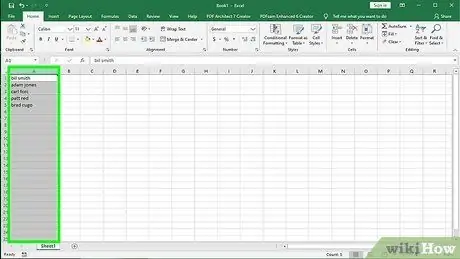
Hatua ya 1. Tumia sehemu hii ikiwa safu yako ni orodha ya majina ya watu
Jina lazima liandikwe kwa herufi ndogo katika Excel kutumia njia hii. Kazi ya kujaza flash inaweza kusoma na kubadilisha majina ili herufi za kwanza za majina ya kwanza na ya mwisho zibadilishwe.
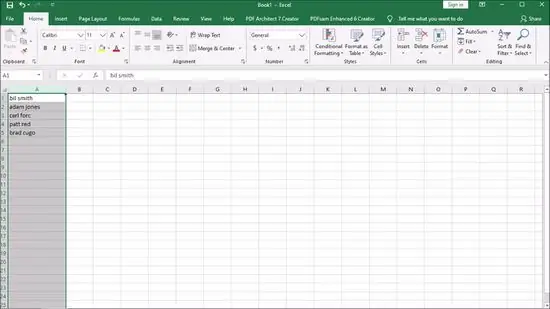
Hatua ya 2. Kamilisha orodha yako ya majina ukitumia herufi ndogo
Ingiza kwenye safu moja. Acha safu wima tupu kulia kwa orodha ya majina.
Ikiwa huna safu tupu kulia kwa orodha yako ya majina, bonyeza-kulia kwenye safu iliyoandikwa juu ya orodha yako ya majina. chagua "Ingiza" na safu mpya tupu itaonekana upande wa kulia
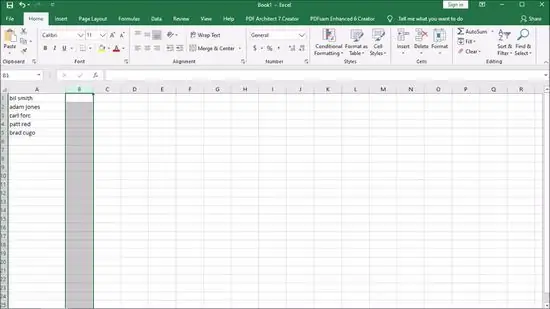
Hatua ya 3. Bonyeza kwenye seli upande wa kulia wa jina la kwanza lililosajiliwa
Kwa mfano, ikiwa jina lako la chini ni ndogo kwenye seli A1, nenda kwenye seli B1.
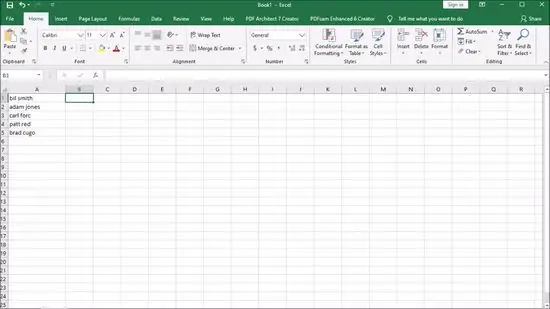
Hatua ya 4. Andika jina sawa na seli A1, lakini ujumuishe mtaji unaofaa wa majina ya kwanza na ya mwisho
Kwa mfano, ikiwa seli ya kwanza ina "adam malik," andika "Adam Malik" ndani ya seli kulia kwake. Bonyeza "Ingiza".
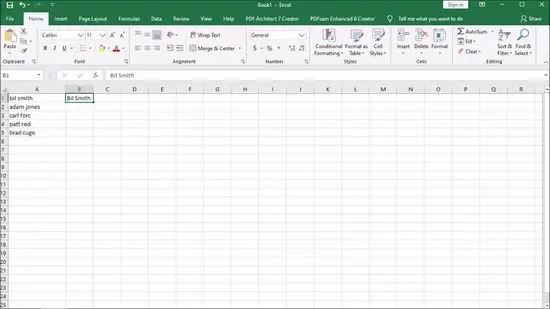
Hatua ya 5. Nenda kwenye menyu ya "Takwimu" na uchague "Jaza Flash. "Kazi hii itajifunza mifumo na kufanya mabadiliko sawa katika safu ya data, unaweza pia kutumia nambari ya mkato," Udhibiti "na herufi" E "kuamilisha Jaza Flash.
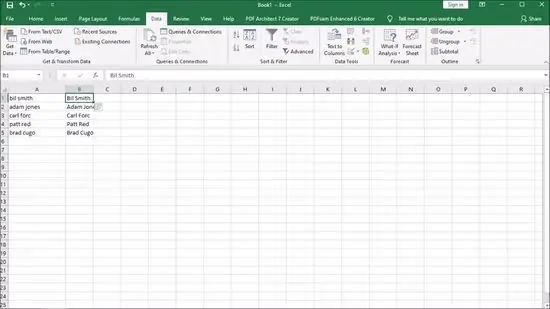
Hatua ya 6. Futa safu iliyo na majina ya herufi ndogo
Ili kuzuia kurudia, bonyeza juu ya safu ya asili ya herufi ndogo. Bonyeza-bonyeza na bonyeza "kufuta" ili ufute na uacha orodha ambayo ni nyeti.
Hakikisha Kujaza Flash kunafanya kazi kwenye orodha yako yote kabla ya kuondoa safu ya asili
Njia ya 4 ya 4: Kutumia Neno
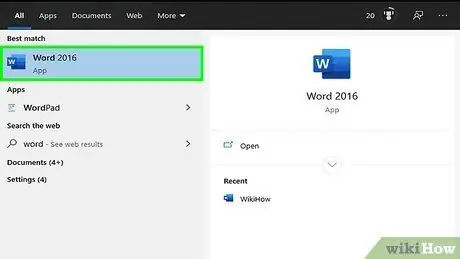
Hatua ya 1. Njia zingine isipokuwa fomula za Excel za kubadilisha haraka barua ni kama ifuatavyo:
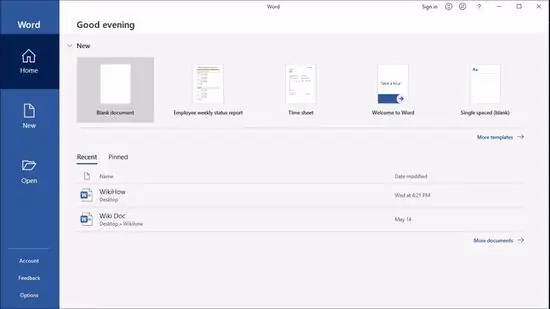
Hatua ya 2. Fungua hati tupu ya Neno
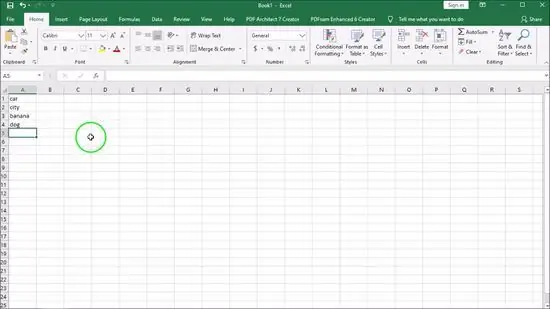
Hatua ya 3. Katika Excel, onyesha kiini unachotaka kubadilisha kesi hiyo
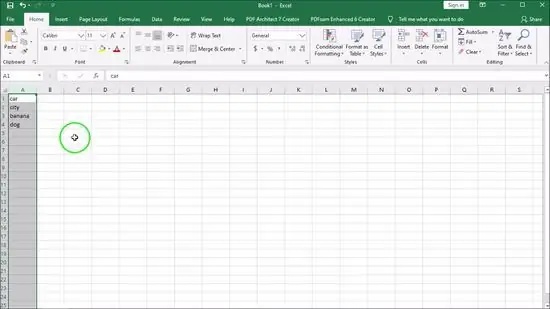
Hatua ya 4. Nakili seli (ctrl + C)
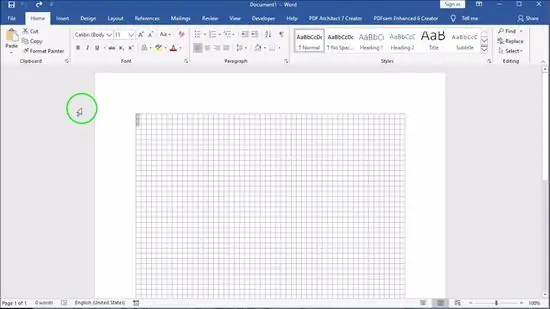
Hatua ya 5. Bandika (weka) kwenye hati ya Neno
(ctrl + V).
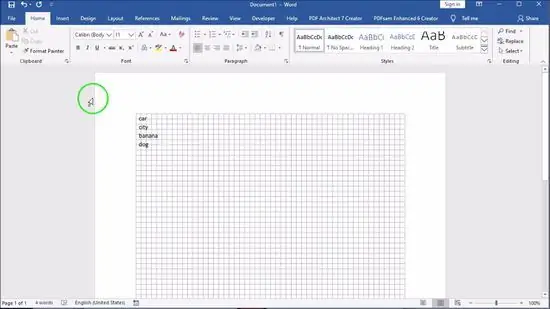
Hatua ya 6. Angazia maandishi yote kwenye hati ya Neno
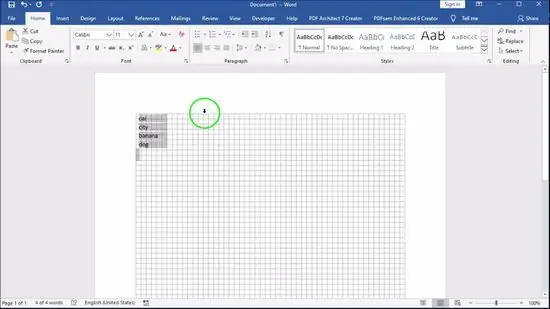
Hatua ya 7. Bonyeza kwenye menyu kunjuzi ya "Kesi ya Kubadilisha" kwenye lebo ya "Nyumbani"
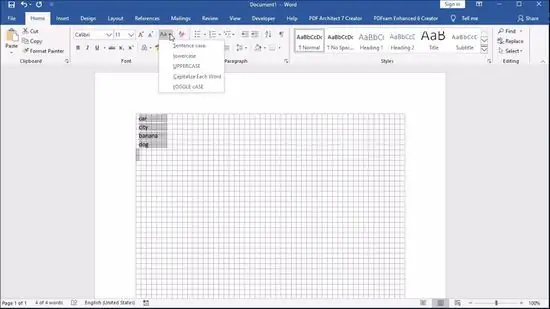
Hatua ya 8. Chagua chaguo unayotaka:
Kesi ya sentensi, herufi ndogo, UPPERCASE, Tumia kila neno kuwa kubwa, KESI ya kugeuza.
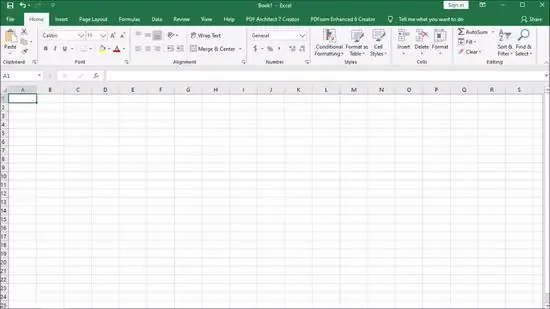
Hatua ya 9. Mara tu mabadiliko yatakapotumiwa, onyesha maandishi yote na ubandike kwenye Excel